الإعلانات
هل تستخدم جهاز الكمبيوتر الخاص بك في وقت متأخر من اليوم؟ هل تجد صعوبة في النوم أو إجهاد العين؟ لو ذلك، قد تستفيد من تغيير درجة حرارة اللون لشاشتك هل يمكن لـ F.lux و Night Shift تحسين عادات نومك حقًا؟يمكن أن يؤدي الاستخدام المفرط لأجهزة الكمبيوتر والأجهزة اللوحية والهواتف الذكية إلى تدهور جودة النوم - ولكن هل تعمل تطبيقات مثل F.lux و Night Shift على مواجهة هذه التأثيرات؟ العلم واضح جدا في هذا الشأن. اقرأ أكثر لتتناسب مع الشمس. سنلقي نظرة على كيفية القيام بذلك محليًا في Windows 10 وبرنامجًا بديلًا يسمى f.lux.
ميزة Night Light في Windows 10 جديدة نسبيًا ، بينما كان f.lux موجودًا منذ فترة وهو مشهور جدًا. سنرشدك إلى كيفية استخدام كل أداة مساعدة ، ووصف ميزاتها ، ومساعدتك في معرفة ما هو الأفضل بالنسبة لك.
إذا كنت تستخدم أيًا من هذه الأدوات أو لديك أداة خاصة بك للتوصية بها ، فالرجاء إخبارنا بذلك في التعليقات أدناه.
Windows 10 Night Light
ال Windows 10 Night Light قلل من إجهاد العين والنوم بشكل أفضل باستخدام ميزة Windows 10 الجديدةفي Windows 10 Creators Update ، لا يتعين عليك استخدام تطبيق منفصل لتصفية الضوء الأزرق في الليل. فيما يلي كيفية تشغيل Night Light وحفظ بعض المشاكل في عينيك. اقرأ أكثر ظهرت الميزة لأول مرة مع تحديث المبدعين في أوائل عام 2017. هذا هو رد Microsoft على f.lux ، على الرغم من أن Night Light ليس لديه نفس القدرات المتقدمة. ومع ذلك ، قد يكون جيدًا بما يكفي لاحتياجاتك.
للوصول إلى Night Light ، اضغط على مفتاح Windows + I لفتح الإعدادات والانتقال إلى النظام> العرض> إعدادات الإضاءة الليلية. يمكنك تمكينه على الفور بالنقر شغل الآن. حرِّك شريط التمرير لضبط درجة حرارة اللون: كلما ذهبت إلى اليسار ، قل انبعاث الضوء الأزرق.
ملحوظة: إذا لم تتمكن من العثور على هذا الإعداد ، فهذا يعني أنه ليس لديك تحديث Creators.
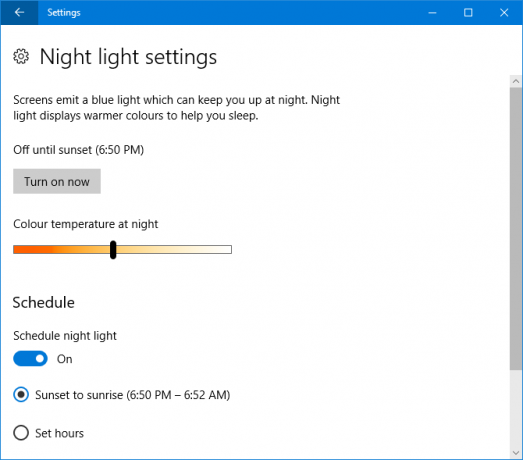
يمكنك أيضًا جدولة Night Light للتنشيط عند شروق الشمس وتقليل كمية الضوء الأزرق ببطء حتى غروب الشمس. لتمكين هذا ، مرر جدولة الإضاءة الليلية إلى على. سيكتشف تلقائيًا أوقات الغروب والشروق المحلية.
أو بدلاً من ذلك ، انقر فوق حدد ساعات لضبط الوقت الذي يجب أن يقوم فيه Night Light بتنشيط وإلغاء تنشيط نفسه يدويًا ، بغض النظر عن الشمس.
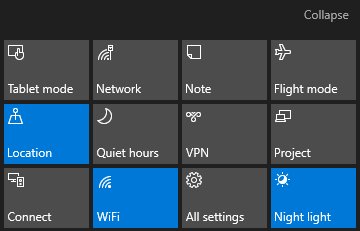
يمكنك تشغيل ضوء الليل وإيقافه بسرعة من خلال مركز الصيانة. للوصول إلى هذا ، اضغط على مفتاح Windows + A وسوف تنزلق على يمين الشاشة. ببساطة انقر فوق ضوء الليل بلاط لتشغيله ، ومرة أخرى لإيقاف تشغيله.
ألا ترى هذا البلاط؟ صحافة مفتاح Windows + I لفتح الإعدادات والانتقال إلى النظام> الإخطارات والإجراءات> إضافة أو إزالة الإجراءات السريعة. مرة واحدة هنا ، مرر ضوء الليل إلى على.
يتضمن Windows 10 أيضًا الوضع المظلم الوضع الداكن مقابل ضوء الليل: ما الذي يجب استخدامه في Windows 10؟Night Light ، ميزة Windows 10 الجديدة ، تتيح لك تقليل كمية الضوء الأزرق المنبعث من شاشتك. كيف تختلف عن الوضع الداكن وأيها يجب أن تستخدمه؟ اقرأ أكثر ، والتي تحول العديد من العناصر من الأبيض إلى الأسود. إذا كنت تعاني من إجهاد العين ، فقد تجد هذا مفيدًا. قم بتمكينه عن طريق الضغط مفتاح Windows + I والذهاب إلى التخصيص> الألوان. تحت اختر وضع التطبيق الافتراضي الخاص بك، تحديد داكن.
تدفق
تدفق هو أحد أشهر برامج درجة حرارة اللون - لقد استعرضنا f.lux في الماضي ولا يزال صامدًا. إنه مجاني وسهل الاستخدام وفعال. سيبدو تغييرًا جذريًا في البداية ، ولكن بمجرد أن تعتاد عليه ، ستجد صعوبة في الخروج منه. توجه إلى الموقع وقم بتنزيله وتثبيته.
أول شيء تريد فعله هو انقر على اليمين رمز علبة f.lux وانقر تغيير الموقع ... في هذه النافذة ، أدخل الرمز البريدي أو الموقع ، انقر فوق بحث، ثم حسنا للتأكيد. الآن سيتم ضبط f.lux تلقائيًا وفقًا لشروق الشمس وغروب الشمس المحليين.
التالى، انقر على اليمين أيقونة f.lux وانقر f.lux والجدول الزمني ... استخدم القائمة المنسدلة العلوية اليمنى للاختيار من بين أنظمة الألوان المعدة مسبقًا. ستمنحك هذه كميات مختلفة من الضوء الأزرق طوال اليوم. إذا وجدت الألوان الموصى بها قوي جدا ، حاول fll الكلاسيكية.

إذا كنت ترغب في تغيير الإعداد المسبق ، فاستخدم شريط التمرير لضبط اللون الذي تختاره الشاشة لوقت النوم. كلما زاد شريط التمرير إلى اليسار ، قل الضوء الأزرق ، وهو ما تريده عند اقترابك من نهاية اليوم.
في الجزء السفلي ، يمكنك ضبط أقرب وقت استيقاظ لك. سيؤدي هذا إلى تغيير الخط الزمني لتغيير اللون لحسابه.
يمكنك تعطيل f.lux لمدة ساعة في أي وقت بالضغط Alt + End. إذا كنت تريد أن يعطل f.lux نفسه لتطبيقات ملء الشاشة ، مثل الألعاب أو الأفلام ، انقر على اليمين الرمز وانتقل إلى تعطيل> لتطبيقات ملء الشاشة. إذا كنت ترغب في استهلاك الوسائط بلونها الحقيقي ، فهذا أمر ضروري.
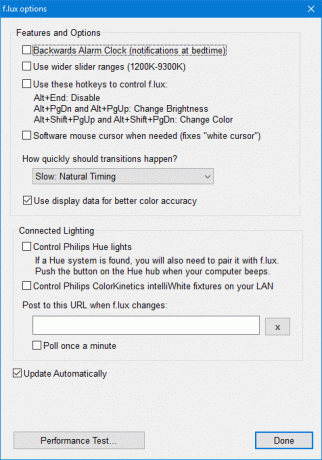
أخيرًا ، انقر بزر الماوس الأيمن على الرمز وانقر خيارات (والإضاءة الذكية) ... هناك العديد من الخيارات المتنوعة التي يمكنك تمكينها هنا. تنبثق ساعة Backward Alarm Clock لإشعار عندما يقترب وقت النوم ، وتمنحك نطاقات التمرير الأوسع درجات حرارة ألوان أكثر ، ويمكن تمكين مفاتيح الاختصار لاتخاذ إجراءات سريعة.
إذا وجدت أن المؤشر لا يزال أبيض قوي عند استخدام f.lux ، فقم بتمكينه مؤشر الماوس البرمجيات عند الحاجة وهذا سوف يحل المشكلة. الآن سوف يتطابق المؤشر مع باقي شاشتك.
على ال ما مدى سرعة حدوث التحولات؟ يمكنك اختيار السرعة التي تتغير بها درجة حرارة لونك طوال اليوم أو عند التبديل بين تطبيقات ملء الشاشة إذا قمت بتمكين هذا الإعداد.
ما هو مرشح الضوء الأزرق الأفضل؟
في رأيي ، f.lux هو أفضل أداة. لديها ميزات أكثر فائدة ، مثل القدرة على التبديل بين أنظمة الألوان المعدة مسبقًا ، وتعطيلها تلقائيًا لتطبيقات ملء الشاشة ، وضبط السرعة التي يتغير بها اللون.
ومع ذلك ، إذا كنت لا تحتاج إلى بعض الميزات الأكثر تقدمًا ، فقد تجد أن Night Light في Windows 10 يؤدي المهمة بشكل جيد. Windows 10 هو نظام تشغيل دائم التطور ، لذا من المرجح أن تنمو الأداة بمرور الوقت.
هل تستخدم إما Night Light أو f.lux؟ اى واحدة تفضل؟ أو هل هناك برنامج آخر تنصح به؟
حقوق الصورة: XiXinXing /صور الإيداع
ولد جو مع لوحة مفاتيح في يديه وبدأ على الفور الكتابة عن التكنولوجيا. وهو الآن كاتب مستقل بدوام كامل. اسألني عن Loom.

